步骤 5:标识映射 (预览)
注意
跨租户 SharePoint 迁移目前处于开发专用预览阶段。 作为未完成的项目,任何信息或可用性随时可能更改。 将通过电子邮件处理对个人预览版客户的支持。 联机 服务Microsoft通用许可条款的预览条款涵盖了跨租户 SharePoint 迁移。
这是旨在完成跨租户 SharePoint 迁移的解决方案中的步骤 5。 若要了解详细信息,请参阅 跨租户 SharePoint 迁移概述。
- 步骤 1: 连接到源租户和目标租户
- 步骤 2: 在源租户和目标租户之间建立信任
- 步骤 3: 验证是否已建立信任
- 步骤 4: 预创建用户和组
- 步骤 5: 准备标识映射
- 步骤 6: 启动跨租户 SharePoint 迁移
- 步骤 7: 迁移后步骤\n
创建标识映射文件
在跨租户迁移过程的此步骤中,你将创建单个 CSV (逗号分隔值) 文件,该文件包含源租户上的用户和组到目标租户上的相应用户和组的映射。
建议在开始向目标租户进行任何迁移之前花时间验证映射,确保映射准确无误。
标识映射文件中存在一对一关系。 不能将同一用户映射到目标租户中的多个用户。 例如,如果某个实例的管理员是多个 SharePoint 帐户的所有者,则必须更改所有权,以匹配要从源迁移到目标的相应用户。 否则,这些帐户文件将不会迁移。
例: 在此示例中,管理员拥有多个 SharePoint 帐户。
| 源租户所有者 | 目标租户用户 |
|---|---|
admin@source.com |
new.userA@target.com |
admin@source.com |
new.userB@target.com |
admin@source.com |
new.userC@target.com |
跨租户迁移支持以下方案:
示例:
| 源租户所有者 | 目标租户用户 |
|---|---|
userA@source.com |
new.userA@target.com |
userB@source.com |
new.userB@target.com |
userC@source.com |
new.userC@target.com |
创建 CSV 文件
CSV 文件中需要六列。 前三个是源值,每个值都提供有关数据当前所在位置的详细信息。 其余三列是目标租户上的相应信息。 文件中必须考虑所有六列。 在 Excel 中创建文件并将其另存为 .csv 文件。
用户和组包含在同一文件中。 根据用户还是组,在列中输入的内容会有所不同。 在每个列中输入值,如示例中所示。 请勿包含列标题。
| Column | 用户 | 组 | Microsoft 365 组 |
|---|---|---|---|
| 1 | 用户 | 组 | 组 |
| 2 | SourceTenantCompanyID | SourceTenantCompanyID | SourceTenantCompanyID |
| 3 | SourceUserUpn | SourceGroupObjectID | SourceGroupObjectID |
| 4 | TargetUserUpn | TargetGroupObjectID | TargetGroupObjectID |
| 5 | TargetUserEmail | GroupName | M365GroupAlias |
| 6 | UserType | GroupType | GroupType |
重要
为已连接组的站点创建标识映射时,目标站点 URL 必须与 在目标租户上创建的新组的别名保持一致。
示例:
- 源站点:
https://contoso.sharepoint.com/teams/O365SourceGroup - 新目标组别名 = O365TargetGroup
在标识映射文件中,目标站点必须是: https://fabrikam.sharepoint.com/teams/O365TargetGroup。
如果目标别名和目标 URL 不一致,迁移将失败。
请勿在 CSV 文件中包括列标题。 在下面的示例中,我们仅出于说明目的而添加它们。
用户。 为“用户”输入值,如以下示例所示:


来宾用户。 可以将源租户中的来宾帐户映射到目标租户中的成员帐户。 如果先前已创建来宾,还可以将源中的来宾帐户映射到目标中的来宾帐户。 为来宾输入值,如以下示例所示:


组。 为组输入值,如以下示例所示:
组
示例:

Microsoft 365 个组。 为Microsoft 365 个组输入值,如以下示例所示:

CSV 文件中的多个用户和组:
示例:

获取源租户公司 ID
若要获取源租户公司 ID,请执行以下操作:
- 以管理员身份登录到 Azure 门户
- 选择或搜索 Microsoft Entra ID。
- 在左侧面板上向下滚动并选择“ 属性”。
- 找到 “租户 ID 字段”。 所需的租户 ID 将位于该框中。
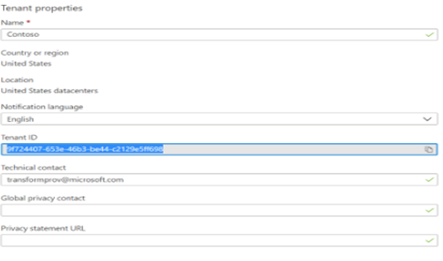
若要获取源组对象 ID,请执行以下操作:
- 以 Azure 组的管理员身份登录到源租户。
- 搜索所需的组 () 。
- 选择所需的组实例,然后选择 “复制到剪贴板”。 将此值粘贴到映射 CSV 文件的 sourceGroupObjectId 列中。
- 如果要映射多个组,请为每个组重复这些步骤。
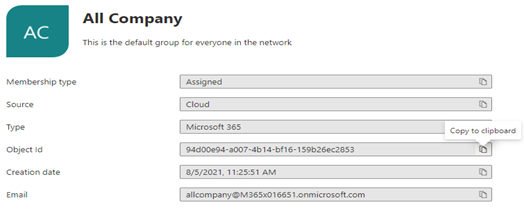
若要获取目标组对象 ID,请执行以下操作:
- 以 Azure 组管理员身份登录到目标租户
- 搜索所需的组 () 。
- 选择所需的组实例,然后选择 “复制到剪贴板”。 将此值粘贴到映射 CSV 文件的 targetGroupObjectId 列中。
- 如果要映射多个组,请重复上述过程以获取这些特定的 targetGroupObjectId。
- 对于 GroupName,请使用与获取的 TargetGroupObjectId 相同的 ID。
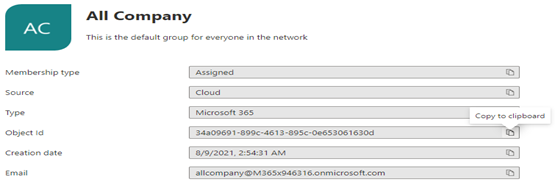
上传标识映射
准备好标识映射文件后,目标租户上的 SharePoint 管理员会将该文件上传到 SharePoint。 这将允许标识映射作为跨租户迁移的一部分自动发生。
重要
在运行 Add-SPOTenantIdentityMap -IdentityMapPath 命令之前,保存并关闭 Desktop/SharePoint/SharePoint 上的 identitymap.csv 文件。
如果文件保持打开状态,将收到以下错误。 Add-SPOTenantIdentityMap:进程无法访问文件“C:\Users\myuser\Test-Identity-Map.csv”,因为它正由另一个进程使用。
- 若要在目标租户上上传标识映射,请运行以下命令。 对于 -IdentityMapPath,请提供标识映射 CSV 文件的完整路径和文件名。
Add-SPOTenantIdentityMap -IdentityMapPath <identitymap.csv>
重要
如果在迁移的生命周期内对标识映射进行任何更改或需要进行任何更改,则必须在每次进行更改时运行 Add-SPOTenantIdentityMap -IdentityMapPath <identitymap.csv> 命令,以确保这些更改应用于迁移。
上传任何新的标识映射将覆盖当前标识映射。 确保任何修订或添加内容均包含用于完整迁移的所有用户和组。 标识映射应始终包含要迁移的每个人。
若要查看特定用户的标识映射文件中的映射条目,请使用 命令 Get-SPOTenantIdentityMappingUser, 其中 Field 为 SourceUserKey,Value 用作要移动的用户的 UPN。
示例:
get-spoTenantIdentityMappingUser -Field SourceUserKey -Value usera@Contoso.onmicrosoft.com
验证跨租户兼容性状态
在开始任何跨租户迁移之前,请确保两个 SharePoint 数据库架构都是最新的且在源和目标之间兼容。
若要执行此检查,请在源租户上运行以下 cmdlet。
Get-SPOCrossTenantCompatibilityStatus -PartnerCrossTenantHostURL [Target tenant hostname]
Get-SPOCrossTenantCompatibilityStatus -PartnerCrossTenantHostURL https://m365x12395529-my.sharepoint.com
- 如果租户状态显示为 “兼容” 或 “警告”,则可以继续执行下一步,即开始跨租户迁移。
- 如果租户状态显示为 “不兼容”,则需要修补/更新租户以确保兼容性。
| 状态 | 可以继续迁移 |
|---|---|
| 相容 | 是 |
| 警告 | 是 |
| 不兼容 | 否 |
重要
建议等待 48 小时。 如果租户仍报告为 不兼容,请联系支持人员。
建议在启动跨租户迁移的任意实例之前,经常执行兼容性状态检查。 如果租户不兼容,这可能会导致跨租户迁移失败。
步骤 6: 启动 SharePoint 跨租户迁移
反馈
即将发布:在整个 2024 年,我们将逐步淘汰作为内容反馈机制的“GitHub 问题”,并将其取代为新的反馈系统。 有关详细信息,请参阅:https://aka.ms/ContentUserFeedback。
提交和查看相关反馈